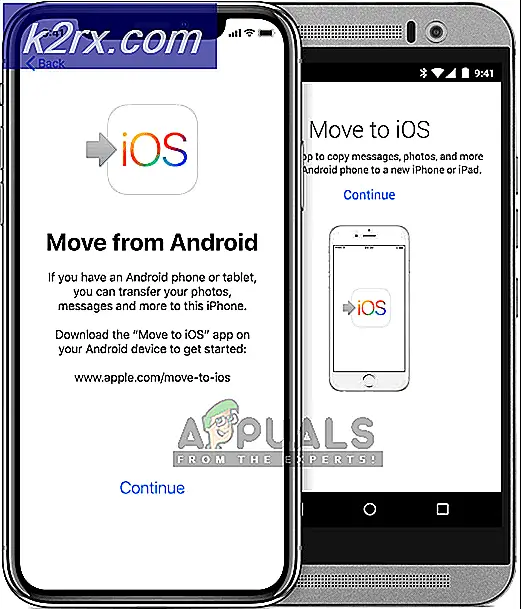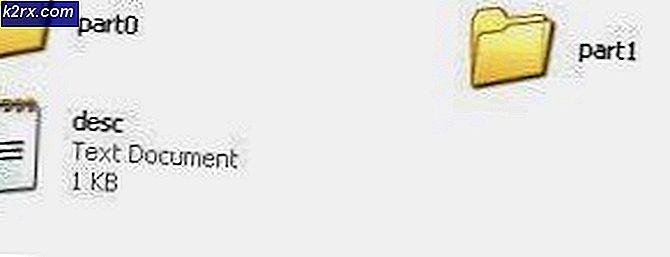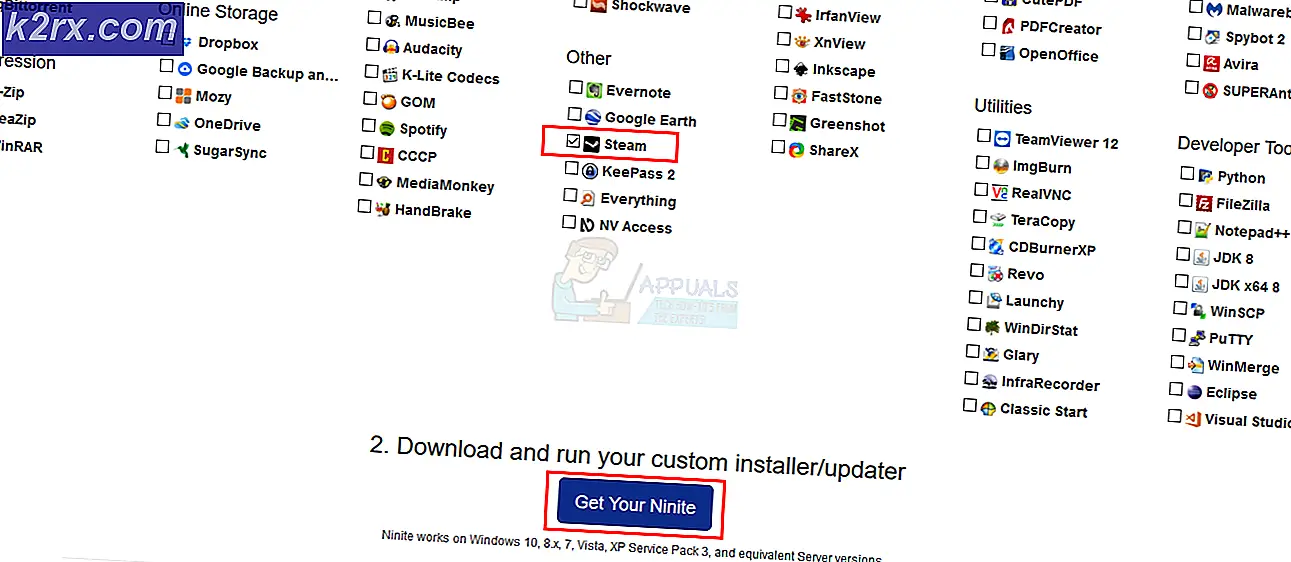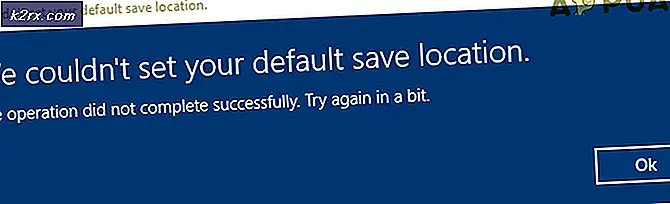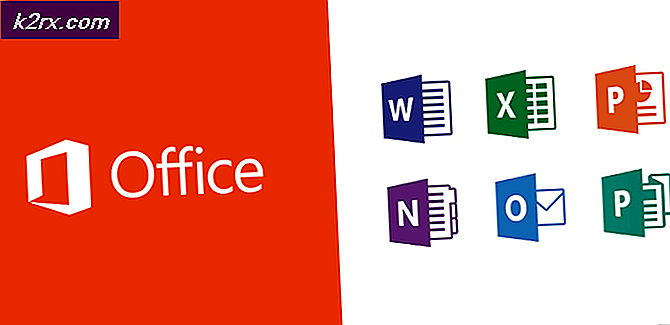Slik avinstallerer du Wacom-drivere
Wacom er et japansk tech selskap som hovedsakelig spesialiserer seg på utvikling, produksjon og salg av grafikk tabletter. Hvis du vil koble en Wacom-nettbrett til en Windows-datamaskin og da kunne få tilgang til Wacom-nettbrettet og innholdet fra Windows-datamaskinen, må du ha driverne for den bestemte Wacom-nettbrettet installert på datamaskinen. Drivere for Wacom-tabletter er lett tilgjengelig på internett og leveres også nesten alltid med alle solgte Wacom tabletter til forbrukernes gode. Når det gjelder å installere Wacom-drivere på en Windows-datamaskin, er det ingen rakettvitenskap og er faktisk ganske enkelt.
Det er imidlertid avinstallere Wacom-drivere fra en Windows-datamaskin som er litt mer komplisert. Saken er at drivere for Wacom-tabletter har en tendens til å gjemme seg rundt en datamaskin når de er installert på den, noe som gjør det vanskelig for brukerne å finne dem, og en person kan ikke avinstallere noe de ikke engang finner i den første plass. Hvis du har Wacom-drivere på Windows-datamaskinen du vil avinstallere, må du ikke bekymre deg. Det er akkurat det en person trenger å gjøre for å avinstallere Wacom-drivere fra en Windows-datamaskin:
- Hvis du bruker Windows 7, åpner du Start-menyen og klikker på Kontrollpanel . Hvis du bruker Windows 8, 8.1 eller 10, høyreklikker du på Start-menyknappen eller trykker Windows-logotasten + X for å åpne WinX-menyen og klikker på Kontrollpanel i WinX-menyen .
- I Kontrollpanel klikker du på Avinstaller et program under Programmer- delen.
- I listen over programmer som er installert på datamaskinen din, finner du oppføringen for Wacoms drivere datamaskinen din har (de kan være oppført som Bamboo, Pen Tablet, Tablet, Wacom, Wacom Tablet eller noe helt annet, avhengig av modellen og versjonen av Wacom tablett du eier), og høyreklikk på den.
- Klikk på Avinstaller .
- Følg instruksjonene på skjermen helt frem til hele slutten av avinstalleringsveiviseren for å avinstallere Wacom-driverne.
- Når Wacom-driverne har blitt avinstallert, start datamaskinen på nytt for å fullføre fjerningen.
Hvis du har Wacom-drivere installert på datamaskinen din, men de av en eller annen grunn ikke vises i listen over programmer som er installert på datamaskinen din i Programmer og funksjoner, er det ikke nødvendig å panikk. Du kan fortsatt finne Wacom-driverne og avinstallere dem fra datamaskinen din hvis du bare:
PRO TIPS: Hvis problemet er med datamaskinen eller en bærbar PC / notatbok, bør du prøve å bruke Reimage Plus-programvaren som kan skanne arkiver og erstatte skadede og manglende filer. Dette fungerer i de fleste tilfeller der problemet er oppstått på grunn av systemkorrupsjon. Du kan laste ned Reimage Plus ved å klikke her- Trykk på Windows Logo- tasten + R for å åpne en Run- dialog.
- Skriv devmgmt.msc i dialogboksen Kjør, og trykk Enter for å starte Enhetsbehandling .
- Klikk på Vis > Vis skjulte enheter for å få Enhetsbehandling til å vise drivere for skjulte enheter.
- En etter en, se gjennom hver av delene av Enhetsbehandling søker etter Wacom-drivere. Når du ser en oppføring for Wacom-drivere i en hvilken som helst del av Enhetsbehandling, klikker du ganske enkelt på det, klikker på Avinstaller og klikker på OK i den resulterende popupen for å bekrefte handlingen.
- Gjenta trinn 4 for så mange Wacom-drivere som du finner i datamaskinens Enhetsbehandling .
Hvis trinnene som er oppført og beskrevet ovenfor, ikke fungerte for deg, gjentar du dem etter at de midlertidig deaktiverer hvilket som helst datasikkerhetsprogram - innebygd eller tredjepart - du bruker til å beskytte datamaskinen mot trusler som virus og skadelig programvare og se om det gjøres gir noen positive resultater.
PRO TIPS: Hvis problemet er med datamaskinen eller en bærbar PC / notatbok, bør du prøve å bruke Reimage Plus-programvaren som kan skanne arkiver og erstatte skadede og manglende filer. Dette fungerer i de fleste tilfeller der problemet er oppstått på grunn av systemkorrupsjon. Du kan laste ned Reimage Plus ved å klikke her